Opera es un navegador web y es uno de los navegadores web más antiguos, se lanzó por primera vez en abril de 1995. Está disponible para diferentes plataformas como dispositivos móviles, computadoras de escritorio, tabletas, etc. Está escrito en el lenguaje de programación C++. En el momento de su lanzamiento, se utilizó como software comercial. Se puede usar en diferentes sistemas operativos como Windows, Mac, Linux, etc. Está disponible en más de 40 idiomas. Es un software gratuito y de código abierto.
Características del navegador Opera:
- Tiene messenger integrado para que uno pueda chatear fácilmente sin cambiar la pantalla.
- Twitter está disponible en la barra lateral para que uno pueda revisar los tweets fácilmente.
- Proporciona una red privada virtual (VPN) gratuita.
- También proporciona un bloqueador de anuncios para detener anuncios innecesarios.
Ventajas del navegador Opera:
- Proporciona un modo de ahorro de batería, por lo que es energéticamente eficiente.
- La pantalla de videos puede flotar en la parte superior de una página web, por lo que no es necesario cambiar de pestaña.
- Función de marcación rápida que reemplaza la página de inicio con la mayoría de los sitios web buscados para facilitar al usuario.
- La privacidad del usuario se mantiene mediante un modo privado que no guarda el historial.
Instalación del navegador Opera en Windows
Siga los pasos a continuación para instalar Opera Browser Windows:
Paso 1: Visite el sitio web oficial utilizando cualquier navegador web.
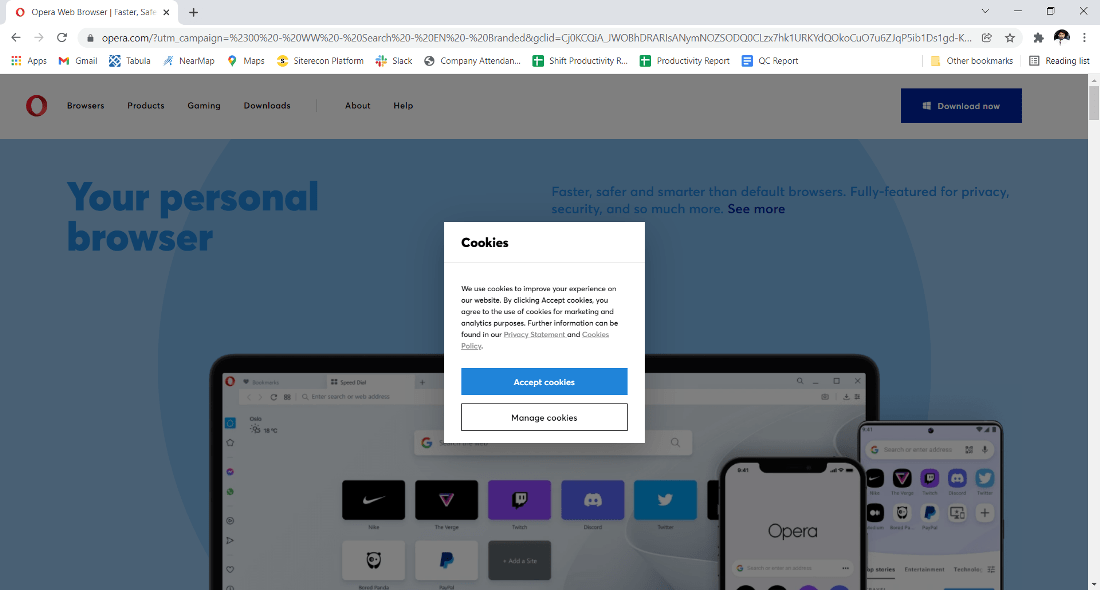
Paso 2: Haga clic en Aceptar cookies .
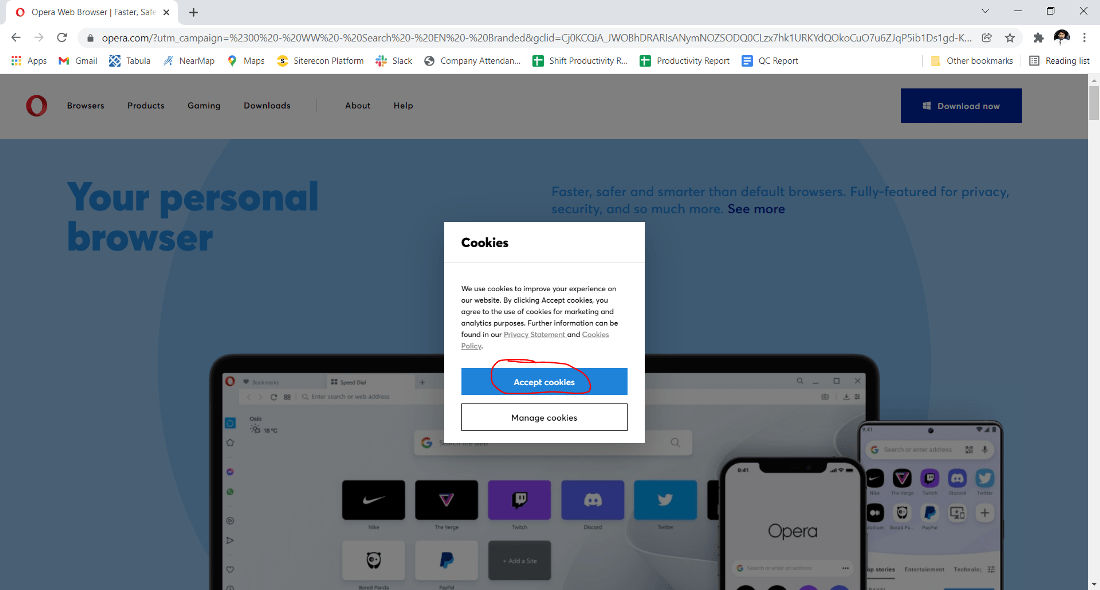
Paso 3: Haga clic en el botón Descargar Opera para comenzar a descargar Opera.
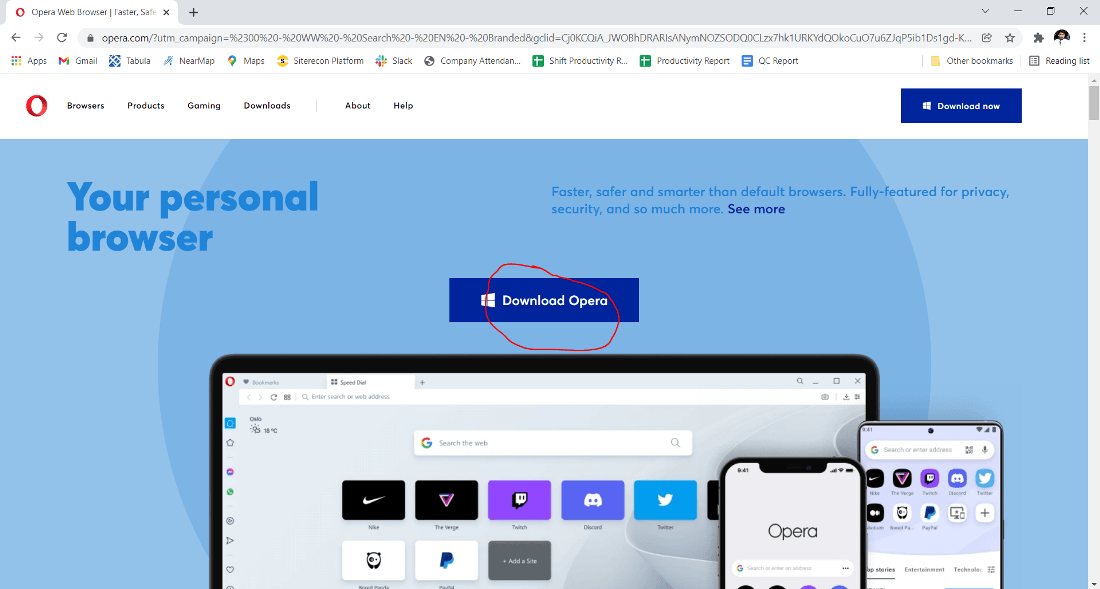
Paso 4: Ahora busque el archivo ejecutable en la carpeta de descargas de su sistema y ejecútelo.
Paso 5: La siguiente pantalla será del Acuerdo de licencia, haga clic en Instalar.
Paso 6: Después de que se inicie este proceso de instalación y puede tomar de 2 a 5 minutos completar la instalación.
Después de instalar el navegador Opera se abrirá automáticamente. Ahora verá la interfaz y podrá usar el software libremente.
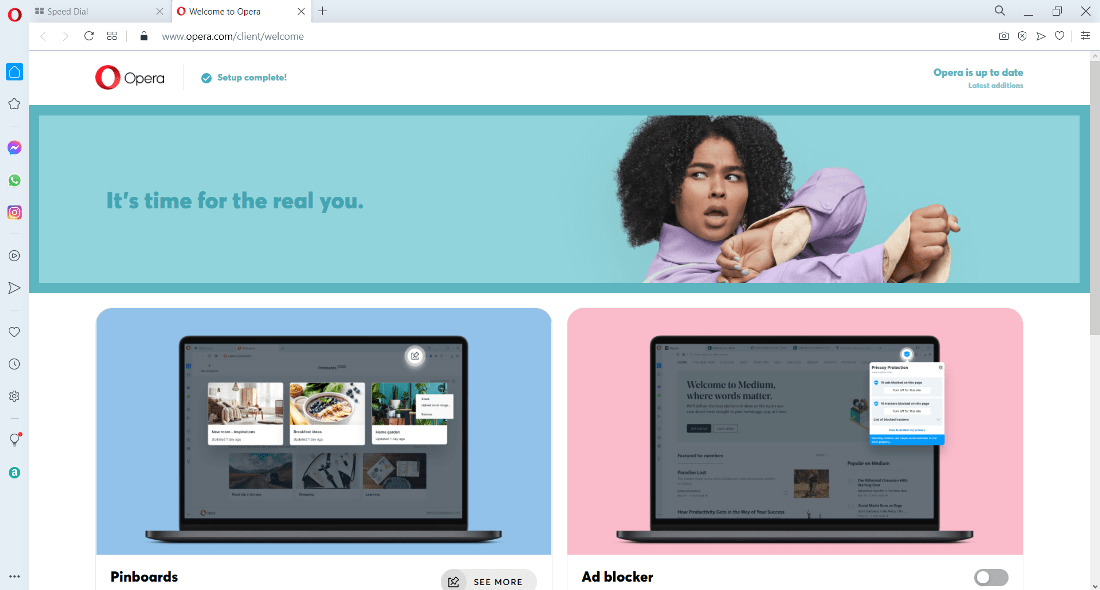
Al final, Opera Browser se instala correctamente en el sistema y se crea un icono en el escritorio.
¡¡Felicidades!! En este punto, ha instalado con éxito Opera Browser en su sistema Windows.



